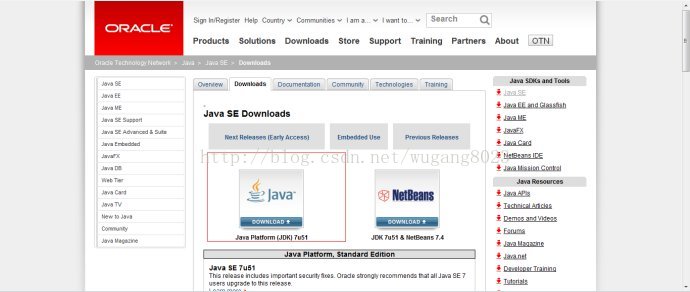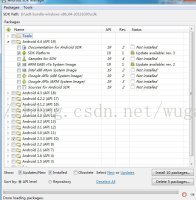Android環境搭建及驗證是否搭建成功
注意:下載android和jdk的作業系統都要是32位或64位,要保持一致。最新版本的android解壓和jdk安裝一下,不需要配置環境變數,直接能用哦!
一、android編譯環境安裝
下載後解壓即可,裡面會有sdk
二、jdk安裝
下載後直接預設安裝,就是下一步啦!安裝完後執行cmd,輸入Java -version 看是否配置好環境變數
瞭解一下jdk環境變數:
CLASSPATH=D:\jdk\lib\dt.jar;D:\jdk\lib\tools.jar
PATH=D:\jdk\bin;D:\jdk\jre\bin;
三、繼續配置sdk的系統環境變數
方法一
path=D:\adt-bundle-windows-x86_64-20131030\sdk\build-tools\android-4.4
path=D:\adt-bundle-windows-x86_64-20131030\sdk\platform-tools
path=D:\adt-bundle-windows-x86_64-20131030\sdk\tools
方法二
在環境變數中的系統變數選項卡里麵點擊 新建變數名:AndroidSDK(可以任意取) 變數值:.;D:\newandroid\android-sdk-windows\tools;D:\newandroid\android-sdk-windows\platform-tools ADT的安裝 https://dl-ssl.google.com/android/eclipse/
五、更新全sdk版本,可能涉及翻牆
執行Eclipse.exe選擇window---Android sdk manager 選擇最低版本如2.3.3最高版本如4.4
翻牆選擇tools--options
四、瞭解AVD建立
1、依次選擇“Window”—“ AVD Manager ”,進入AVD列表介面
2、點選右側的New彈出設定視窗,設定好各項屬性後,點選create AVD完成模擬器建立;(介紹一下設定介面各個按鈕:name 你要建立的模擬器名稱,中間不要有空格;memory options記憶體值不超過768就行;target下拉選單中選擇你要新建的安卓版本;SD card可以設定儲存空間大小20M,也可以選擇SDcard映象檔案路徑;sanpshot中勾選可以啟用快照功能,skin是設定模擬器外觀的,resolution是設定解析度;hardware中可以新建你需要用到的硬體,一般人玩的話,直接設定好name、target和SDcard就可以了,其他預設
瞭解啟動模擬器
1、選中待啟動AVD,點選“Start”,彈出啟動選項框。依次設定解析度和是否使用快照,點選“Launch”
2、等待模擬器啟動介面及其配置項生效。
驗證android的adb環境變數配置是否成功
開啟模擬器的情況下,執行CMD輸入adb shell(注意:adb命令在安卓的platform-tools目錄下,如果你沒有在環境變數裡面新增這個路徑,那麼執行adb shell命令前,在adb前面加個路徑);檢測一下
開始->執行,輸入cmd,在命令提示符中依次輸入adb shell,ls,exit 以下命令,回車檢測是否通過
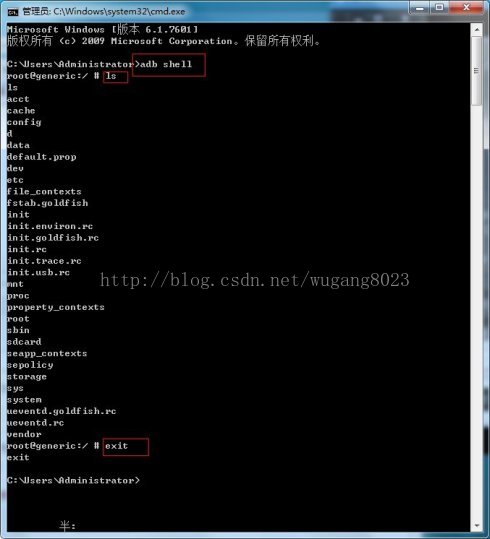
驗證tools目錄是否配置成功輸入android會啟動Androidsdk manager

驗證build-tools是否配置成功輸入aapt